Прайс-лист — це набір друкованої продукції, товарів, товарів для самостійної реалізації та варіантів завантаження зображень.
У цій статті:
Створіть новий прайс-лист постачальника друку:
- Що натомість? Створіть віртуальну версію себе у Прайс лист (1) на панелі пошуку.
- У відповідних результатах натисніть на Галереї клієнтів – Прайс-листи варіант (2) під Посилання на студію.

- Тепер ви досягнете Прайс-листи стр.
- Ви побачите всі свої прайс-листи разом із прайс-листом за замовчуванням, тобто "Моя самореалізація», як показано на зображенні нижче.
- Ви також можете Редагувати (1) дублювати (2), або видаляти (3) будь-який існуючий прайс-лист звідси, натиснувши піктограму налаштування.
- Натисніть на + Додати прайс-лист (4) праворуч угорі, щоб додати новий прайс-лист.

Ви побачите спливаюче вікно, у якому потрібно додати такі деталі прайс-листа:
- Назва прайс-листа – Додайте назву свого прайс-листа.
- Тип виконання – Виберіть постачальника друку зі спадного списку, якщо ви хочете пересилати замовлення до лабораторії.
- Включіть загальні продукти – Позначте, лише якщо ви хочете включити демонстраційні продукти (принти) у ваші прайс-листи.
- зберегти – Натисніть тут, щоб зберегти зміни.

- Створивши прайс-лист для самостійної реалізації, ви можете додати сюди свої продукти, як-от принти, кухлі, полотна тощо.
- Натисніть на відповідний прайс-лист, щоб додати до нього товари.

Додайте продукти до прайс-листа постачальника друку
- Відкрийте прайс-лист певного постачальника друку, до якого ви хочете додати продукти.
- Натисніть на + Додати продукт у верхньому правому куті, ви побачите опцію вибору типу продуктів, які ви хочете додати, тобто Елементи виконання постачальника (1) Предмети самореалізації (2), і Завантаження зображення (3).
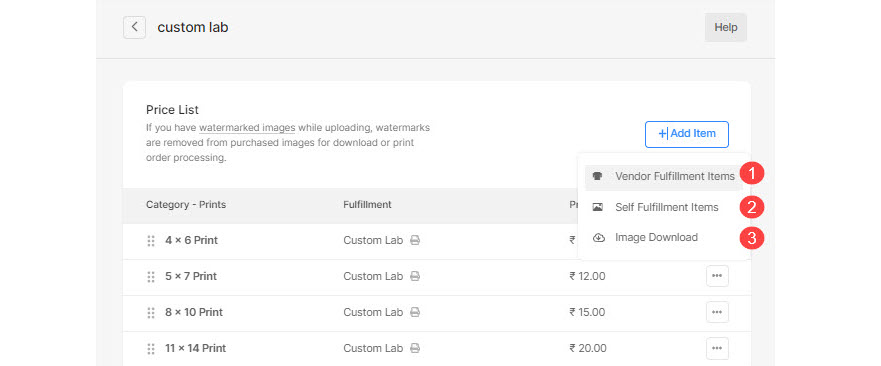
- Ви також можете Редагувати (4) дублювати (5), або видаляти (6) будь-який існуючий продукт, натиснувши на три крапки назви продукту праворуч.
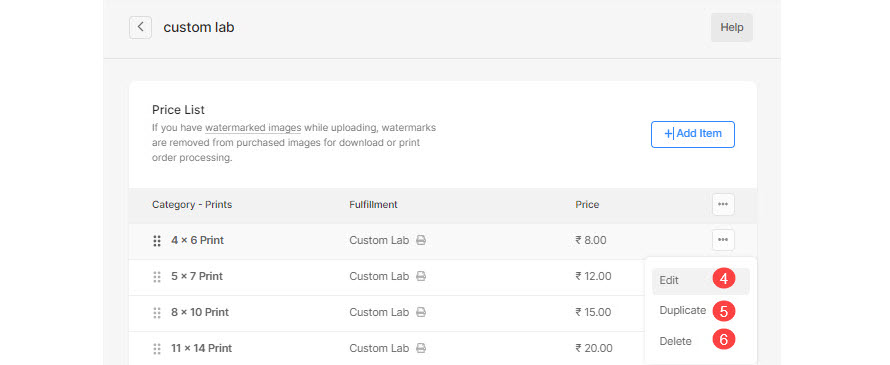
Ви можете додати 3 види продуктів:
- Елементи виконання постачальника – Продавайте товари, які обробив би постачальник друку. Більше інформації
- Предмети самореалізації – Продавайте речі, які ви б відправили (футболки, принти та інші товари). Дізнайтеся більше.
- Завантаження зображення – Продавати готові для завантаження цифрові файли (музику, програмне забезпечення, відео тощо). Дізнайтеся більше.
Додайте елемент виконання постачальника
Ви можете продавати будь-який друкований продукт, який обробить постачальник друку.
Натиснувши на Елементи виконання постачальника ви побачите спливаюче вікно, де ви можете додати:
- Назва предмета – Назва вашого продукту.
- Ціна - Ціна вашого продукту за умовчанням.
- категорія – Ви можете групувати свої продукти в різні категорії. Як і всі розміри друку, увійдуть до категорії друку, а розміри полотна входять до категорії полотна.
Також див. Категорії товарів у прайс-листах. - Цей продукт звільнений від оподаткування – Позначте цю опцію, щоб видалити/звільнити податок на цей конкретний продукт.
- Вкажіть розмір друку – Вибирай, чи дозволяють користувачам вказувати область обрізання зображення для друку. Якщо це не продукт для друку, просто виберіть Немає.
У цьому випадку на сторінці кошика не буде кадрування.

- Розмір друку – вкажіть ширина та висота друкованої продукції тут. На основі вказаного розміру система генеруватиме кадрування вашого зображення.
Користувач зможе переміщати кадрування та вибирати необхідну область, яку слід надрукувати, якщо кадрування менше фактичного зображення. - Вага - Вкажіть вагу товару.
- Опис - Додайте опис продукту. Це вплине на натискання піктограми інформації поруч із назвою продукту на сторінці кошика.
- Зберегти - Натисніть тут, щоб зберегти продукт.

